Što je iCloud?
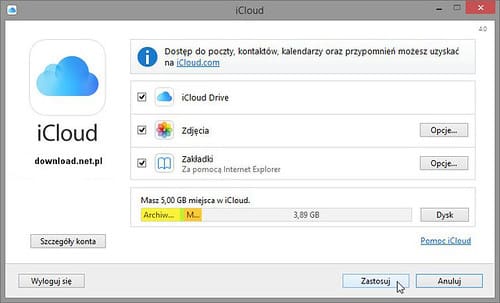
iCloud je pohrana u oblaku i usluga računalstva u oblaku koju Apple pruža svojim korisnicima. Omogućuje vam pohranjivanje vaših podataka, kao što su fotografije, videozapisi, dokumenti, bilješke i kontakti, na sigurnoj i udaljenoj lokaciji, kojoj možete pristupiti s bilo kojeg Apple uređaja ili čak s Windows računala.
Prijavom na iCloud na svom iPhone, iPad, Mac ili Windows računalu možete sinkronizirati svoje podatke na svim svojim uređajima, čineći svoj digitalni život organiziranijim i besprijekornijim. iCloud nudi praktičan način sigurnosne kopije vaših podataka, dijeljenja informacija s prijateljima i obitelji te suradnje.
Apple vrlo ozbiljno shvaća sigurnost iClouda, koristeći enkripciju za zaštitu vaših podataka. Uz dodatak dvofaktorske autentifikacije, vašem se računu može pristupiti samo na uređajima kojima vjerujete, čime se osigurava da vaši osobni podaci ostaju sigurni.
iCloud nudi različite značajke, kao što je iCloud Drive, za pohranu i pristup datotekama, iCloud fotografije, sinkronizaciju vaših fotografija i videozapisa, i Find My iPhone, koja vam pomaže locirati izgubljeni ili ukradeni uređaj. Također pruža usluge kao što je iCloud Keychain, koji štiti vaše lozinke i podatke o kreditnoj kartici, te Family Sharing, što vam omogućuje dijeljenje kupnji u App Storeu, glazbe i više s članovima vaše obitelji.
Zaključno, iCloud je ključna usluga za Apple korisnike koji žele svoje podatke održati sigurnima, organiziranima i dostupnima na više uređaja. Prijavom na iCloud na svom iPhone, iPad, Mac ili Windows računalu možete iskoristiti njegove brojne značajke i pojednostaviti svoj digitalni život.
Postavljanje iClouda na iPhoneu i iPadu
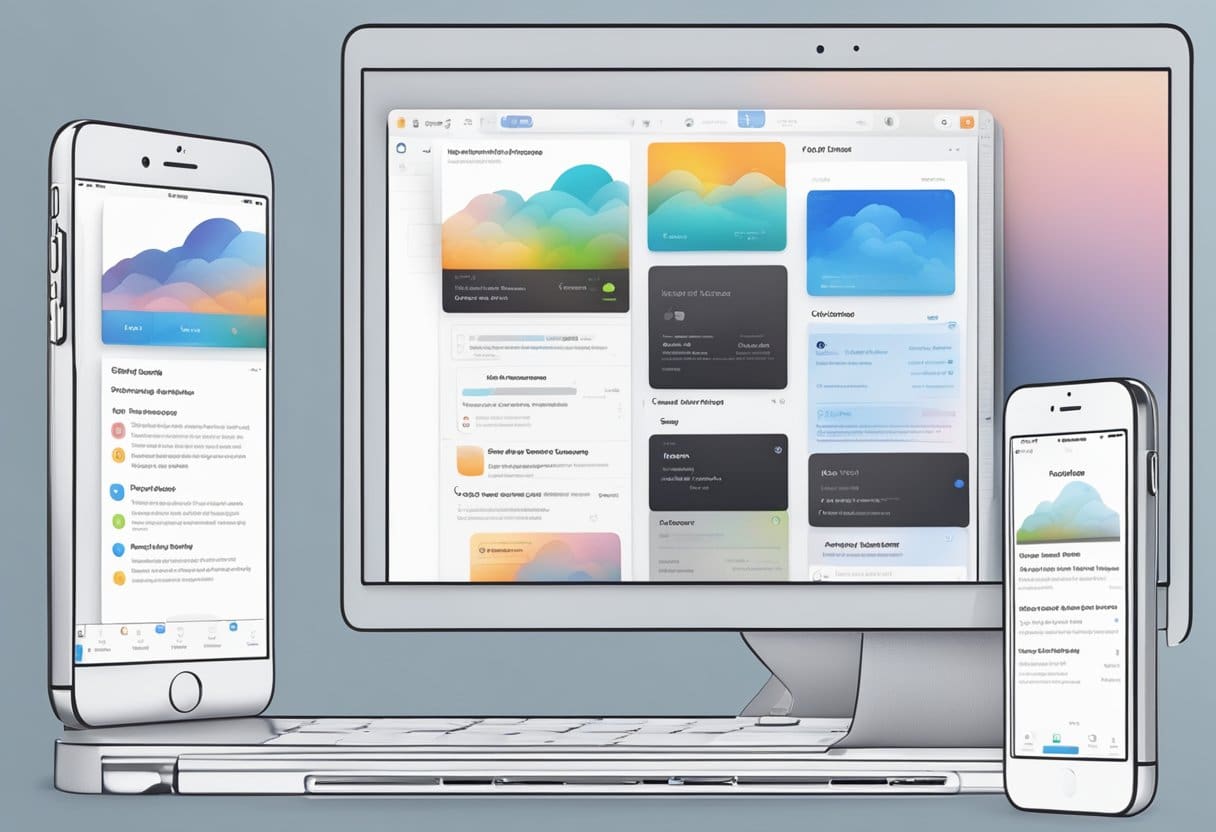
Stvaranje Apple ID-a
Prije nego što se možete prijaviti na iCloud na svom iPhoneu ili iPadu, trebat će vam Apple ID. Ako ga već nemate, slijedite ove korake za izradu Apple ID-a:
- Otvorite Postavke na uređaju.
- Slavina Prijavite se na svoj iPhone/iPad pri vrhu zaslona.
- Slavina Nemate Apple ID ili ste ga zaboravili? a zatim dodirnite Stvorite Apple ID.
- Slijedite upute na zaslonu kako biste izradili svoj novi Apple ID. Morate unijeti svoje ime, datum rođenja i važeću adresu e-pošte te stvoriti lozinku.
Prijava na iCloud
Nakon što imate Apple ID, možete se prijaviti na iCloud na svom iPhoneu ili iPadu. Evo kako:
- Otvorite Postavke na uređaju.
- Slavina Prijavite se na svoj iPhone/iPad pri vrhu zaslona.
- Unesite svoj Apple ID i lozinku, zatim dodirnite Prijaviti se.
Za uređaje sa sustavom iOS 16, iPadOS 16 ili novijim:
- Slavina iCloud i uključite svaku aplikaciju ili značajku koju želite koristiti prebacivanjem prekidača pokraj nje. Dodirnite Prikaži sve da vidite više aplikacija.
Za uređaje sa sustavom iOS 15, iPadOS 15 ili starijim:
- Slavina iCloud i uključite svaku aplikaciju ili značajku koju želite koristiti prebacivanjem prekidača pokraj nje.
Nakon prijave na iCloud, vaš uređaj će sinkronizirati podatke (kao što su fotografije, datoteke, pošta, kontakti, kalendari, bilješke i podsjetnici) na svim vašim Apple uređajima.
Korištenje iClouda na Macu
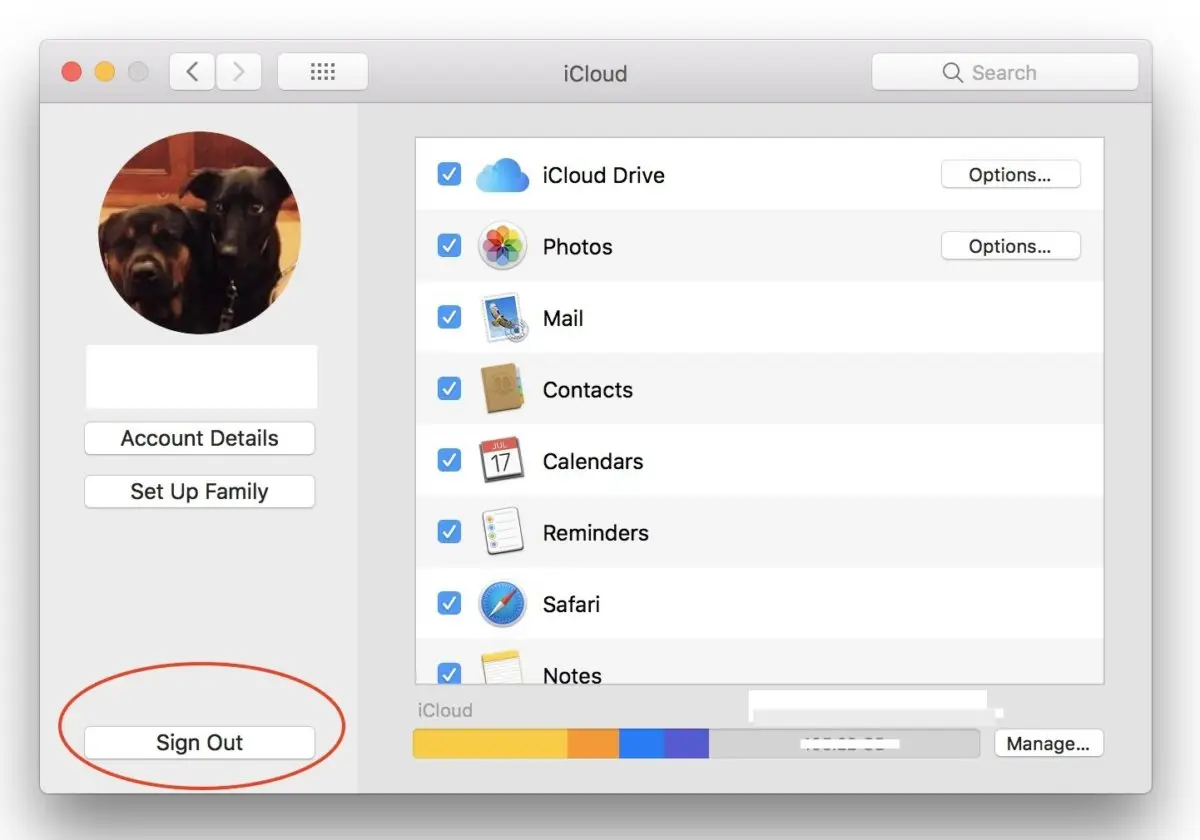
Stvaranje Apple ID-a
Prije korištenja iClouda na vašem Macu morate izraditi Apple ID. Da biste to učinili, slijedite ove korake:
- Otvorite Izbornik Apple u gornjem lijevom kutu zaslona.
- Kliknite na Postavke sustava i otvoren Apple ID.
- Kliknite Stvorite Apple ID i slijedite upute za postavljanje računa.
Ne zaboravite koristiti valjanu adresu e-pošte jer je morate potvrditi da biste dovršili postupak.
Prijava na iCloud
Nakon što imate Apple ID, možete se prijaviti na iCloud na svom Macu. Evo kako:
- Kliknite na Izbornik Apple i otići Postavke sustava.
- Kliknite na Apple ID. Ako koristite macOS Mojave ili stariji, kliknite iCloud.
- Unesite svoj Apple ID i lozinku, zatim kliknite Prijaviti se.
Sada ste prijavljeni na iCloud, koji je automatski omogućen na vašem Macu. Možete prilagoditi svoje iCloud postavke tako da odaberete koje aplikacije i usluge želite koristiti s iCloudom, kao što su Bilješke, Fotografije i iCloud Drive. Slijedite ove korake kako biste prilagodili svoje iCloud postavke:
- Otvorite Izbornik Apple i kliknite na Postavke sustava.
- Kliknite Apple ID. Ako koristite macOS Mojave ili stariji, kliknite iCloud.
- Odaberite aplikacije i usluge koje želite koristiti s iCloudom označavanjem ili poništavanjem odgovarajućih okvira.
Sada ste spremni za korištenje iClouda na svom Macu. Vaše datoteke i postavke sinkronizirat će se na vašim Apple uređajima, omogućujući nesmetan pristup i dijeljenje.
Pristup iCloudu u sustavu Windows
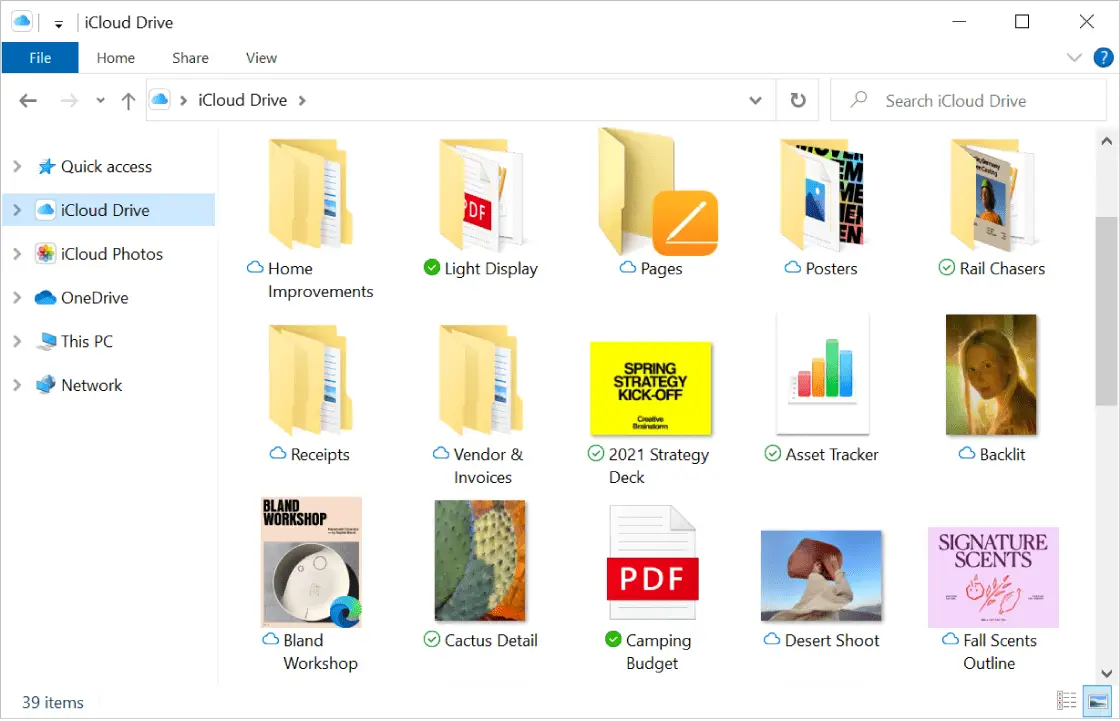
Preuzimanje iClouda za Windows
Za pristup iCloudu na računalu sa sustavom Windows prvo morate preuzeti i instalirati iCloud za Windows. Provjerite zadovoljava li vaše Windows računalo minimalni zahtjevi sustava prije nastavka. Možete preuzeti iCloud za Windows s Microsoft Store ili posjetite Web stranica za Apple podršku za više informacija o preuzimanju i postavljanju iClouda za Windows.
Prijava na iCloud
Nakon što je iCloud za Windows instaliran na vašem računalu, možete se prijaviti koristeći svoj Apple ID. Za prijavu slijedite ove korake:
- Otvorite iCloud za Windows traženjem "iCloud" u izborniku Start ili pronalaskom na popisu aplikacija ili programa.
- Unesite svoj Apple ID i lozinku kada se to od vas zatraži.
- Kliknite gumb "Prijava".
Nakon što se prijavite, možete pristupiti svojim iCloud datotekama i podacima, uključujući fotografije, dokumente i oznake. Osim toga, iCloud Drive vam omogućuje sinkronizaciju i pristup vašim datotekama s drugim Apple uređajima.
Ne zaboravite zaštititi svoj Apple ID i odjaviti se s iClouda kada koristite javno ili zajedničko računalo.
Rješavanje uobičajenih problema s prijavom na iCloud
Ponekad se možete suočiti s problemima prilikom prijave na iCloud. Ovaj odjeljak nudi rješenja za neke uobičajene probleme s prijavom na iCloud.
Nevažeći Apple ID ili lozinka
Ako se ne možete prijaviti na iCloud zbog nevažećeg Apple ID-a ili lozinke, poduzmite sljedeće korake:
- Još jednom provjerite ima li u vašem Apple ID-u i lozinci pogrešaka pri tipkanju.
- Uvjerite se da tipka Caps Lock nije uključena tijekom unosa lozinke.
- Ako ste zaboravili Apple ID ili lozinku, posjetite Stranica Apple ID računa da ih povrati.
- Provjerite je li vaš uređaj povezan s internetom.
- Ako se i dalje suočavate s problemima, poništite lozinku slijedeći Appleove upute za ponovno postavljanje lozinke.
Problemi s dvofaktorskom autentifikacijom
Dvofaktorska autentifikacija dodaje dodatni sloj sigurnosti vašem Apple ID-u. Međutim, to ponekad može biti izvor problema s prijavom. Da biste riješili probleme s dvofaktorskom provjerom autentičnosti, slijedite ove korake:
- Provjerite imate li pristup pouzdanom uređaju povezanom s vašim Apple ID-om. Trebat će vam ovaj uređaj za primanje kontrolnog koda za dvofaktornu autentifikaciju.
- Provjerite ima li vaš pouzdani uređaj najnoviju verziju iOS-a, iPadOS-a ili macOS-a.
- Ako ne možete primiti kontrolni kod, pokušajte ga ponovno poslati ili upotrijebite opciju primanja koda putem SMS poruke ili telefonskog poziva.
- Ako izgubite pristup svom pouzdanom uređaju, možete koristiti oporavak računa kako biste ponovno dobili pristup svom iCloud računu. Međutim, ovaj proces može potrajati nekoliko dana iz sigurnosnih razloga.
Rješavanjem ovih uobičajenih problema s prijavom na iCloud možete osigurati glatko i sigurno iskustvo pristupa svom iCloud računu na iPhone, iPad, Mac i Windows uređajima.
Zadnje ažuriranje: 06. studenog 2023

Sandeep Bhandari ima diplomu inženjera računala na Sveučilištu Thapar (2006.). Ima 20 godina iskustva u području tehnologije. Ima veliki interes za razna tehnička područja, uključujući sustave baza podataka, računalne mreže i programiranje. Više o njemu možete pročitati na njegovom bio stranica.

